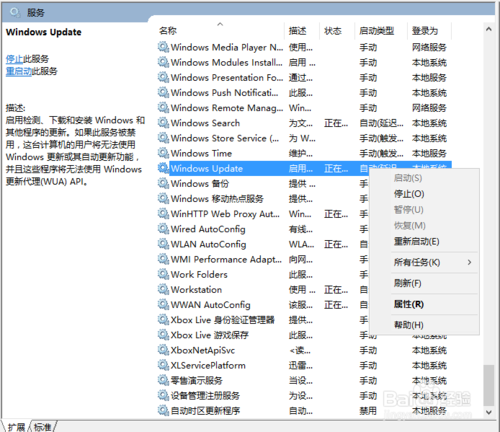- 系统
- 教程
- 软件
- 安卓
时间:2017-07-21 来源:u小马 访问:次
win10怎样关闭通知
相比之前的版本,win10在屏幕右下角新增了操作中心,可以让用户随时查看系统通知。不过,也有些朋友不太习惯经常被弹出的消息打扰,因此想彻底关闭操作中心。
那么,win10怎样才能彻底关闭操作中心呢?

1:鼠标右击屏幕左下角的win徽标,在弹出的菜单中点击“运行”。
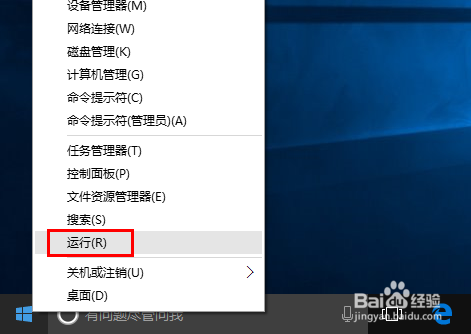
2:在运行窗口中输入“regedit“,再点击“确定”。
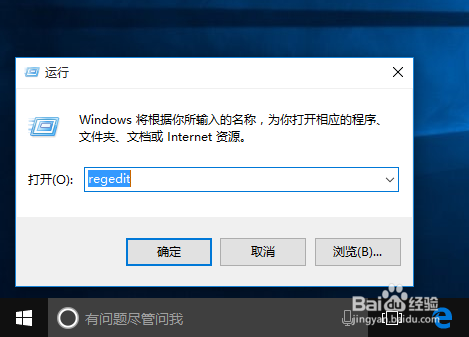
3:在注册表编辑器中,定位到 HKEY_CURRENT_USERSOFTWAREPoliciesMicrosoftwindows。
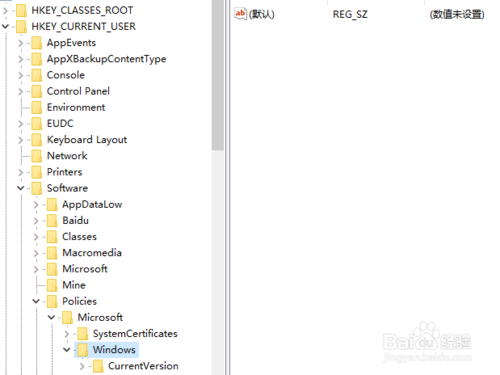
4:在 windows 一项上右击鼠标,选择“新建”-“项”,再将新建的项命名为 Explorer。
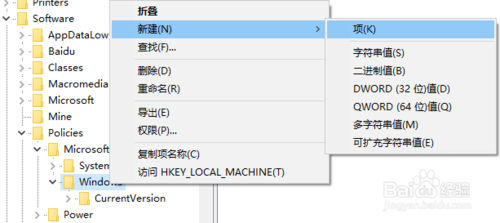
5:在新建的 Explorer 项上右击鼠标,选择“新建”-“DWORD(32位)值”,再将新建的值命名为 DisableNotificationCenter。
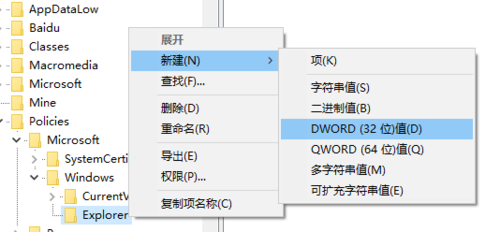
6:双击新建的 DisableNotificationCenter 值,在弹出的窗口中将其数值数据改为 1,再点击“确定”。改完之后,关闭注册表窗口。
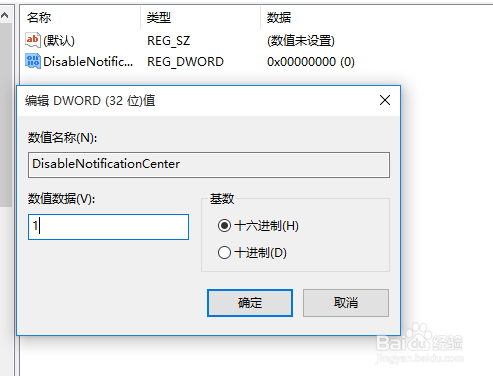
1:在任务栏上右击鼠标,选择“任务管理器”。
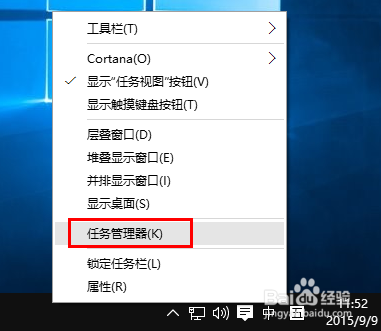
2:如果任务管理器是简洁模式,点击下方的“详细信息”。

3:找到 windows 资源管理器一项,右击鼠标,选择“重新启动”。注意,这一步不是重启系统,只是重启资源管理器,所以只需要一两秒时间即可。
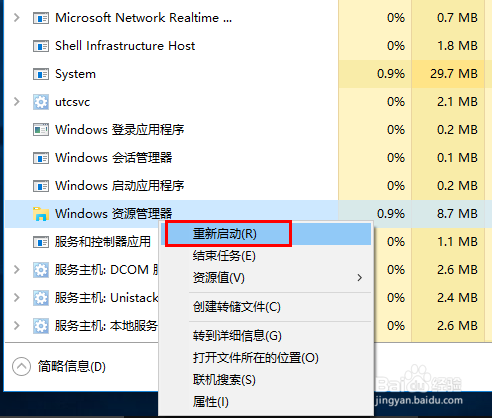
4:重启 windows 资源管理器后,就会发现屏幕右下角的通知中心已经没有了。

1:如果想重新启用 windows 通知中心,可以照前面的方法打开注册表,删除添加的 Explorer 项即可。
最近发现win10新发布的一个补丁和第三方浏览器冲突,造成第三方浏览器假死状态,卸载后该补丁又会自动更新,很是麻烦。
1:首先先删除已安装的补丁,通过开始窗口--更新与安全,进入到windows update中。
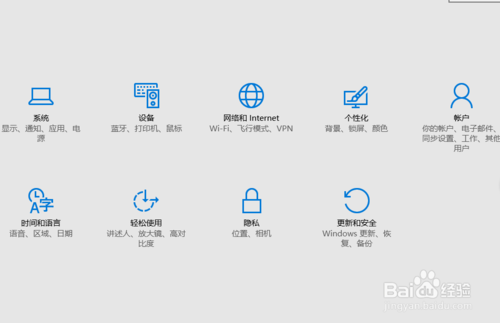
2:进入windows更新后,选择高级选型,如下图所示,可惜在win10中已经没有了关闭更新的选型。
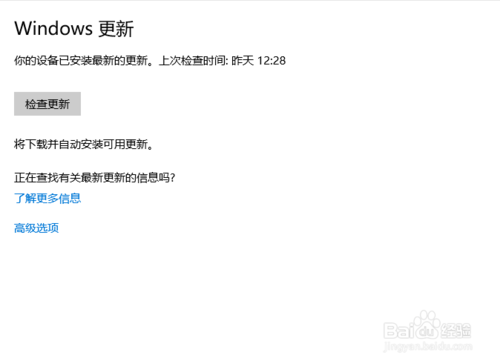
3:如下图选择<查看更新记录>,就能看到本机已经安装成功的所有windows更新,并进行反安装。
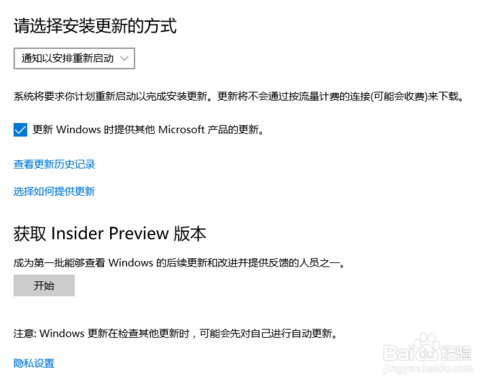
4:下一步就是要想办法关闭更新了,由于win10与win7不同,使用的是强制更新,所以要另想他途。在桌面我的电脑单点右键,选择管理
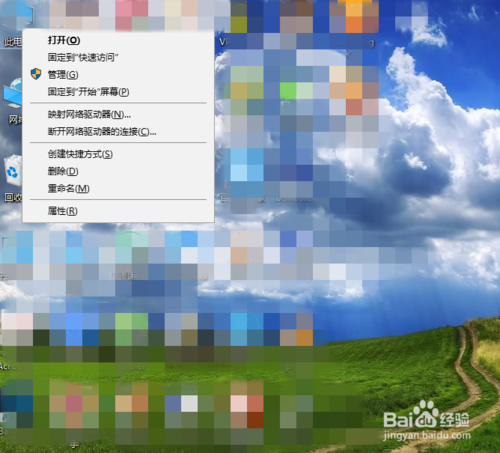
5:进入计算机管理后,在左边树形菜单项中依次选择最下方的<服务与应用程序>--服务。
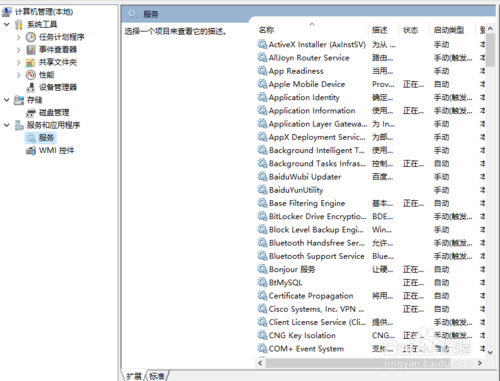
6:在右侧的服务清单中,找到windows update,单点右键,选择停止,并在前方的启动项中改为手动或禁用,这样重新启动也不会加载windows更新了。